FLAC와 MP3 비교: 귀하에게 가장 적합한 오디오 형식
진정한 오디오 애호가라면 누구나 인정하듯이 음악의 영혼은 리듬과 한 음에서 다른 음으로 얼마나 매끄럽게 비트가 흐르는지에 달려 있습니다. 수준 높은 오디오 경험을 위해서는 노이즈 캔슬링 헤드폰이나 최신 오디오 기기를 구입하는 것뿐만 아니라 오디오 포맷의 선택이 중요한 역할을 합니다. 디지털 오디오의 영역에서 끊임없는 논쟁은 종종 MP3 대 FLAC로 귀결됩니다. 이 글에서는 두 포맷의 차이점을 자세히 분석하여 각 포맷의 특성, 저장 요구 사항, 음질, 재생성 및 실제 사용 사례에 대한 인사이트를 제공합니다. FLAC와 MP3를 비교해 보겠습니다.
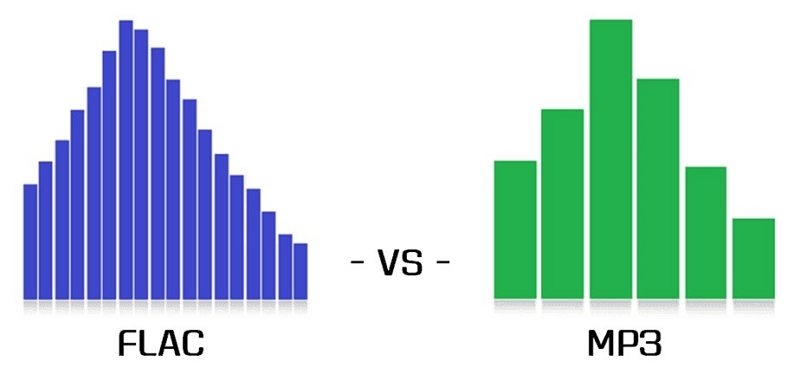
1부: MP3와 FLAC: 압축의 근본적인 차이
MP3와 FLAC의 이분법을 이해하려면 손실 압축과 무손실 압축의 차이를 파악하는 것이 중요합니다. 압축된 인터넷 이미지에서 압축을 위해 일부 디테일이 삭제되는 것과 유사하게, MP3는 손실 압축을 사용합니다. MP3를 WAV로 변환할 때 버려진 데이터는 복구할 수 없을 정도로 손실됩니다.
반대로 FLAC는 zip 파일과 유사한 무손실 압축을 채택하여 원본 데이터를 그대로 유지합니다. 따라서 FLAC 파일은 품질 저하 없이 원래의 WAV 형식으로 되돌릴 수 있습니다. MP3 플레이어에서 FLAC를 재생할 수 있나요? MP3 플레이어에서는 재생되지 않을 수 있습니다.
스토리지 요구 사항
MP3 대 FLAC 논쟁에서 중요한 고려 사항 중 하나는 저장 용량 요구 사항입니다. MP3 파일은 손실이 발생하는 특성상 압축 과정에서 불필요한 데이터가 손실되기 때문에 본질적으로 용량이 작습니다.
반면, FLAC 파일은 무손실이기 때문에 모든 원본 데이터를 유지하므로 파일 크기가 더 커집니다. 이러한 스토리지 요구 사항의 차이는 특히 공간이 제한된 장치에서 각 형식의 실용성에 영향을 미칩니다.
음질
MP3와 FLAC의 음질 차이는 눈에 띄게 두드러집니다. 손실 압축을 사용하는 MP3는 파일 크기를 줄이기 위해 오디오 스펙트럼의 일부를 희생합니다. 이로 인해 특히 심벌즈, 기타, 리버브와 같은 요소에서 과도한 압축으로 인해 왜곡이 발생하는 경우가 많습니다.
반대로 FLAC는 왜곡 없이 전체 오디오 스펙트럼을 유지합니다. 압축 파일처럼 작동하기 때문에 테스트 결과 압축되지 않은 원본과 유사한 사운드를 보장합니다. FLAC가 MP3보다 더 큰가요? 무손실 파일과 320Kbps MP3와의 차이는 미미합니다.
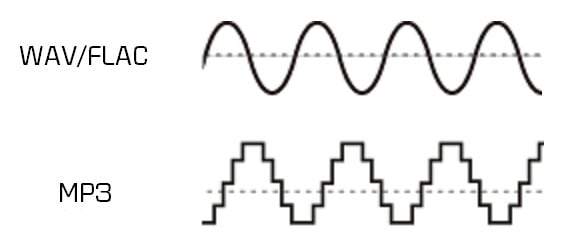
재생성
MP3는 광범위한 호환성을 자랑하며, 거의 모든 최신 기기가 MP3 재생을 지원하므로 새로운 기기와의 호환성에 대한 걱정을 덜어줍니다. 반대로 FLAC는 지원되는 내장 플레이어 수가 적다는 한계에 직면해 있습니다. FLAC 재생을 위해서는 타사 애플리케이션이 필요한 경우가 많습니다. 그럼에도 불구하고 FLAC의 인기가 높아지면서 제조업체는 증가하는 수요를 충족하기 위해 노력하고 있습니다.
FLAC는 언제 사용하나요?
FLAC는 오디오 충실도 보존이 가장 중요한 시나리오에서 빛을 발합니다. CD의 음악을 하드 드라이브에 보관하는 것이 대표적인 예입니다. 그러나 공간 집약적인 특성으로 인해 저장 공간이 제한된 장치에는 적합하지 않으므로 실용성을 위해 가끔 MP3로 변환해야 합니다.
MP3는 언제 사용하나요?
오디오 충실도에서는 MP3가 FLAC에 미치지 못하지만, 오디오 기술의 발전으로 그 격차가 상당히 좁혀졌습니다. 저장 공간이 귀중한 노트북과 스마트폰에서 일상적으로 사용하는 경우, MP3는 파일 크기가 작아 실용적인 선택이 될 수 있습니다. 320kbps와 같은 최신 MP3 인코딩 레이트는 대부분의 청취자에게 적합한 고품질 오디오를 제공합니다.
FLAC 대 스트리밍
스트리밍 서비스가 부상하면서 MP3와 FLAC의 논쟁에 또 다른 층위가 생겼습니다. 일부 스트리밍 플랫폼은 FLAC 음질의 오디오를 제공하여 기존의 소유권 모델에 도전하고 있습니다. FLAC의 장점은 일회성 구매 모델로, 구독 만료 시 재생 목록 손실과 같은 구독 기반 스트리밍과 관련된 불확실성 없이 오프라인 액세스가 가능하다는 점입니다.
2부. 오디오를 원하는 포맷으로 변환하기
오디오 파일을 쉽고 정확하게 변환하고 싶으신가요? HitPaw Univd (HitPaw Video Converter)가 여러분의 요구에 부응하여 Flac을 MP3로 또는 그 반대로 변환할 수 있도록 도와드립니다.
주요 특징:
- 120배 빠른 속도로 Flac, MP3, MP4 및 기타 1000개 이상의 포맷 변환
- 일괄 변환 지원
- 유연한 출력 매개변수: 비트 전송률, 샘플 레이트, 해상도 등
- AI 기능을 포함한 30개 이상의 도구 지원
HitPaw Univd로 Flac을 MP3로 변환하는 방법
이 가이드에서는 HitPaw Univd를 사용하여 오디오 변환을 마스터하는 간단한 단계를 안내해드립니다.
1단계: 설치 후 HitPaw Univd를 엽니다. 메인 인터페이스의 왼쪽 상단 모서리에서 "오디오 추가"를 선택합니다. 또는 오디오 파일을 변환 보드에 직접 끌어다 놓을 수 있습니다. 비디오에서 오디오를 추출하려면 "비디오 추가"를 선택하거나 비디오 파일을 프로그램으로 끌어다 놓으세요.

2단계:오디오 파일을 가져온 후에는 원하는 출력 형식을 선택할 차례입니다. 각 파일의 오른쪽 하단에 있는 역삼각형을 클릭하여 출력 형식을 개별적으로 선택합니다. 가져온 모든 파일의 출력 형식을 통일하려면 왼쪽 하단의 '모두 변환'을 클릭합니다.
출력 형식 목록에서 오디오 탭으로 이동하여 원하는 오디오 형식을 선택합니다. 또한 편집 아이콘을 클릭하여 인코더, 샘플 레이트, 비트 전송률과 같은 형식 매개변수를 사용자 지정할 수 있습니다.

3단계: 선택을 마치면 "변환" 또는 "모두 변환"(여러 파일용)을 클릭하여 변환 프로세스를 시작합니다. HitPaw 동영상 변환기는 변환하는 동안 무손실 품질을 보장합니다.

4단계: 변환이 완료되면 상단의 '변환됨' 탭으로 이동하여 처리된 파일을 확인합니다. "폴더 열기"를 클릭하여 변환된 파일에 직접 액세스하거나 필요한 경우 "편집 목록에 추가"를 선택하여 오디오를 추가로 편집할 수 있습니다.

HitPaw Univd는 오디오 변환 프로세스를 간소화하여 사용자 친화적인 인터페이스와 멀티미디어 요구에 맞는 효율적인 도구를 제공합니다.
마지막 말
개인의 선호도, 사용 사례 및 저장 공간 고려 사항에 따라 FLAC와 Mp3 중 하나를 선택해야 합니다.
FLAC은 오디오 충실도를 보존하는 데 탁월하고 보관 목적에 이상적이지만, MP3는 보편성과 실용성으로 인해 일상적인 청취에 적합합니다. HitPaw Univd (HitPaw Video Converter)는 오디오 변환을 위한 다목적의 안정적인 솔루션으로, 멀티미디어 경험을 향상시킬 수 있는 다양한 기능을 제공합니다. 이 강력한 도구로 오디오 파일을 번거로움 없이 변환, 편집, 즐기세요.










 HitPaw VikPea
HitPaw VikPea HitPaw FotorPea
HitPaw FotorPea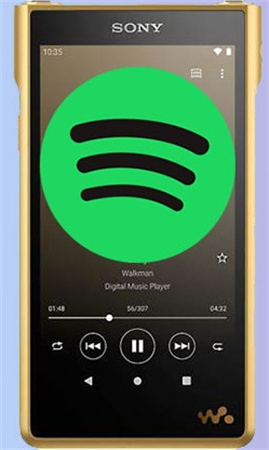
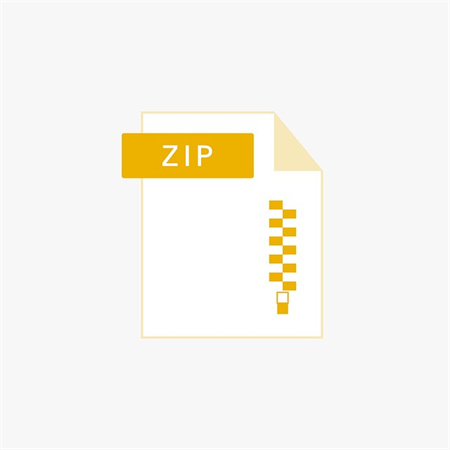
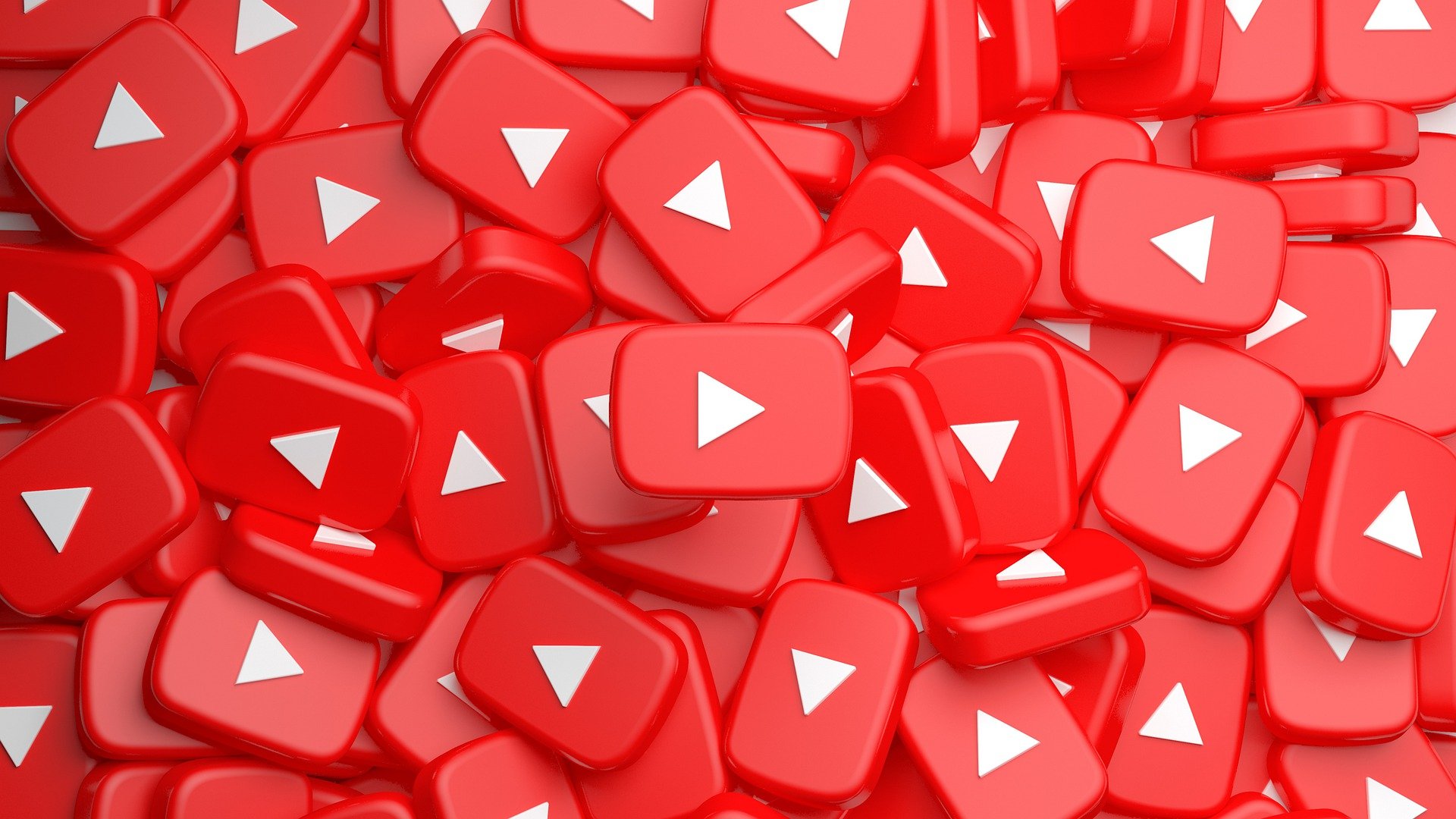

기사 공유하기:
제품 등급 선택:
김희준
편집장
새로운 것들과 최신 지식을 발견할 때마다 항상 감명받습니다. 인생은 무한하지만, 나는 한계를 모릅니다.
모든 기사 보기댓글 남기기
HitPaw 기사에 대한 리뷰 작성하기